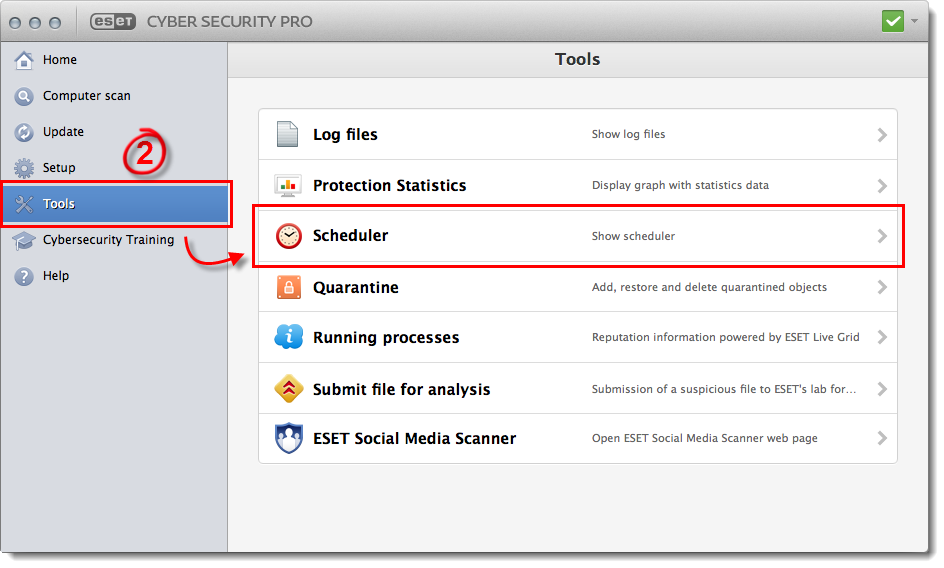Détails
Nous vous recommandons de configurer ESET cybersécurité pour effectuer une analyse en profondeur hebdomadaire de votre système et de vos disques. Vous pouvez programmer cette analyse pour qu'elle s'exécute automatiquement en arrière-plan pendant que vous êtes loin de votre ordinateur.
Solution
![]() Je suis un utilisateur de Windows
Je suis un utilisateur de Windows
-
Ouvrez la fenêtre principale du programme ESET Cyber Security ou ESET Cyber Security Pro. comment ouvrir la fenêtre principale du programme?
-
Cliquez Outils → Planificateur.
Figure 1-1
Cliquez l'image pour l'agrandir dans une nouvelle fenêtre -
Click Add task.
Figure 1-2
Cliquez l'image pour l'agrandir dans une nouvelle fenêtre -
Entrez un Nom de tâche pour votre analyse planifiée, sélectionnez Analyse de l'ordinateur à la demande dans le menu déroulant Exécuter une tâche drop-down menu puis sélectionnez la fréquence que vous voulez à partir du menu Exécuter une tâche (nous recommandons Hebdomadaire). Cliquez Suivant.
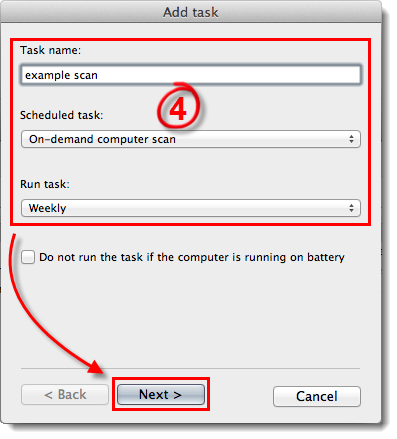
Figure 1-3
-
Sélectionnez Analyse en profondeur dans le menu déroulant Profil sélectionné, sélectionnez le lecteur (s) que vous voulez analyser dans la fenêtre cibles de l'analyse et cliquez Suivant.
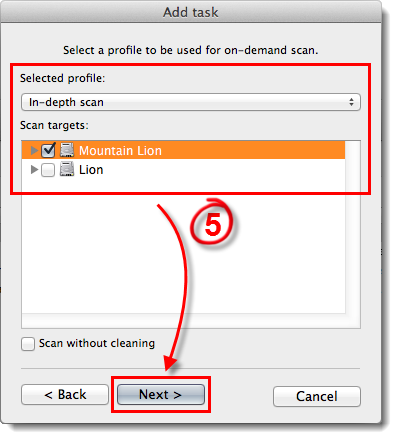
Figure 1-4
-
Spécifiez la date et l'heure à laquelle vous souhaitez exécuter l'analyse, puis cliquez sur Suivant.
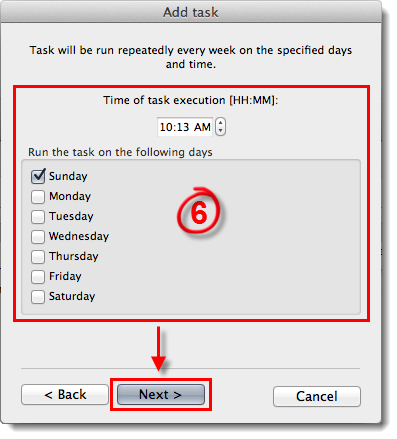
Figure 1-5
-
Spécifiez une règle à appliquer si l'analyse ne peut être exécuté au moment souhaité et puis cliquez sur Suivant.
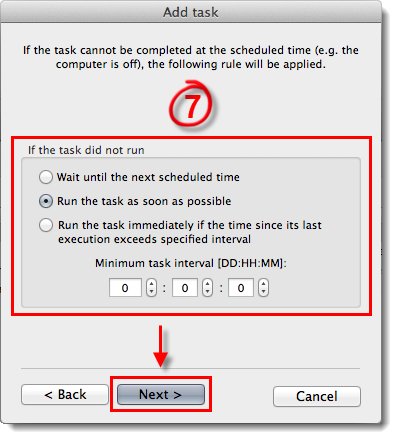
Figure 1-6
- Vérifiez le résumé et cliquez sur Terminer pour planifier votre analyse et revenir à la fenêtre principale du programme. L'analyse que vous avez créée apparaît dans la liste des tâches planifiées.